Piezīme.: Mēs vēlamies sniegt jums visjaunāko palīdzības saturu jūsu valodā, cik vien ātri to varam. Šī lapa ir tulkota automatizēti, un tajā var būt gramatiskas kļūdas un neprecizitātes. Mūsu nolūks ir šo saturu padarīt jums noderīgu. Vai lapas lejasdaļā varat mums pavēstīt, vai informācija jums noderēja? Ērtai atsaucei šeit ir šis raksts angļu valodā .
Video var lietot ēnas, atspulgus, spīduma efektus, noapaļotas malas, slīpus griezumus un 3-d rotācija.
-
Slaidā noklikšķiniet uz video, kam vēlaties pievienot efektu.
-
Kontekstcilnes Video rīki cilnes Formatēšana grupā Video stili noklikšķiniet uz Video efekti.
Padoms.: Ja cilne Video rīki vai Formatēšana nav redzama, veiciet dubultklikšķi uz video, lai tas tiktu atlasīts.
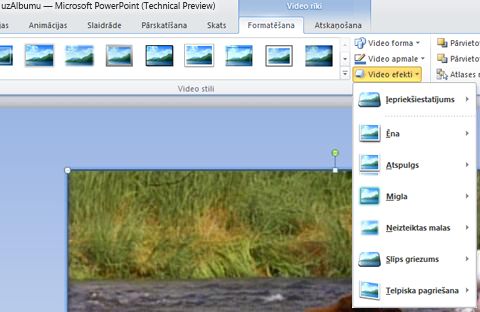
-
Veiciet vismaz vienu no tālāk norādītajām darbībām.
-
Lai lietotu vai mainītu iepriekš iestatītu efektu kombināciju, norādiet uz iestatījumuun pēc tam noklikšķiniet uz vajadzīgā efekta.
Padoms.: Lai pielāgotu iepriekš iestatītu efektu, apakšdaļā noklikšķiniet uz 3-d opcijuizvēlnes iestatījumu un pēc tam izvēlieties vajadzīgās opcijas.
-
Lai lietotu vai mainītu ēnu, norādiet uz ēnaun pēc tam noklikšķiniet uz vajadzīgās ēnas.
Padoms.: Lai pielāgotu ēnu, izvēlnes Ēna apakšdaļā noklikšķiniet uz Ēnas opcijas un pēc tam izvēlieties vajadzīgās opcijas.
-
Lai lietotu vai mainītu atspulgu, norādiet uz Atspulgs un pēc tam noklikšķiniet uz vajadzīgās opcijas.
Padoms.: Lai pielāgotu atspulgu, apakšdaļā noklikšķiniet uz Atspulga opcijasizvēlnē, un pēc tam izvēlieties vajadzīgās opcijas.
-
Lai lietotu vai mainītu spīdumu, norādiet uz Spīdums un pēc tam noklikšķiniet uz vajadzīgā spīduma varianta.
-
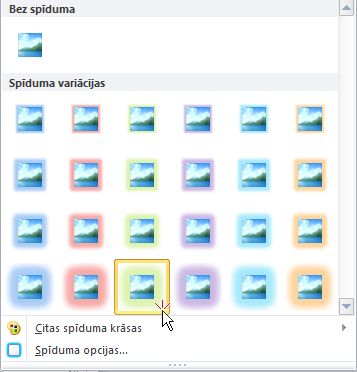
Piezīmes.:
-
Lai pielāgotu spīduma krāsas, noklikšķiniet uz Citas spīduma krāsas un pēc tam izvēlieties vajadzīgo krāsu.
-
Lai pielāgotu efektu, noklikšķiniet uz Spīduma opcijas un pēc tam izvēlieties vajadzīgās opcijas.
-
-
Lai lietotu vai mainītu noapaļotu malu, norādiet uz Noapaļotas malas un pēc tam noklikšķiniet uz vajadzīgā malas lieluma.
Padoms.: Lai pielāgotu atspulgu, apakšdaļā noklikšķiniet uz Neizteiktu malu opcijasizvēlnē, un pēc tam izvēlieties vajadzīgās opcijas.
-
Lai lietotu vai mainītu malu, norādiet uz Slīps griezums un pēc tam noklikšķiniet uz vajadzīgā slīpā griezuma.
Padoms.: Lai pielāgotu slīpo griezumu, apakšdaļā noklikšķiniet uz 3-d opcijuizvēlni, un pēc tam izvēlieties vajadzīgās opcijas.
-
Lai lietotu vai mainīto telpisko pagriešanu, norādiet uz Telpiska pagriešana un pēc tam noklikšķiniet uz vajadzīgās pagriešanas opcijas.
Padoms.: Lai pielāgotu pagriešanu, noklikšķiniet uz Telpiskās pagriešanas opcijas un pēc tam izvēlieties vajadzīgās opcijas.
-
Padoms.: Lai noņemtu efektu, kas ir pievienots video, norādiet uz izvēlnes ierakstu efekta un pēc tam noklikšķiniet uz Bez efekta opcijas, lai noņemtu efektu. Piemēram, lai noņemtu ēnu, norādiet uz ēnaun pēc tam noklikšķiniet uz Bez ēnas.










